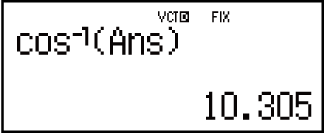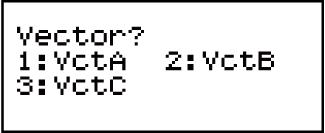fx-570ES PLUS
fx-991ES PLUS
(2nd edition / NATURAL-V.P.A.M.)
開始使用計算器之前
計算模式與計算器設定
輸入表示式和數值
基本計算
函數計算
- ▶Pi (π)、自然對數的基數 e
- ▶三角函數
- ▶雙曲線函數
- ▶角度單位換算
- ▶指數函數
- ▶對數函數
- ▶冪次函數與平方根函數
- ▶積分計算
- ▶微分計算
- ▶Σ 計算
- ▶直角極座標轉換
- ▶階乘函數 (!)
- ▶絕對值函數 (Abs)
- ▶隨機數 (Ran#)
- ▶隨機整數 (RanInt#)
- ▶排列 (nPr) 和組合 (nCr)
- ▶四捨五入函數 (Rnd)
- ▶使用 CALC
- ▶使用 SOLVE
- ▶科學常數
- ▶公制轉換
使用計算模式
- ▶複數計算 (CMPLX)
- ▶統計計算 (STAT)
- ▶基數計算 (BASE-N)
- ▶方程式計算 (EQN)
- ▶矩陣計算 (MATRIX)
- ▶從函數建立數值表 (TABLE)
- ▶向量計算 (VECTOR)
技術資訊
常見問題
向量計算 (VECTOR)
使用 VECTOR 模式來執行 2 維和 3 維向量計算。若要執行向量計算,您必須先指定資料給特殊的向量變數 (VctA、VctB、VctC),然後再於計算中使用這些變數,如下列範例所示。
範例 1:若要指定 (1, 2) 給 VctA,並指定 (3, 4) 給 VctB,然後執行下列計算:(1, 2) + (3, 4)
1. 按下 
 (VECTOR) 以進入 VECTOR 模式。
(VECTOR) 以進入 VECTOR 模式。
2. 按下  (VctA)
(VctA) (2)。
(2)。
此時將會顯示向量編輯畫面,讓您輸入 VctA 的 2 維向量。
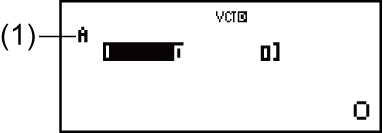
(1) 「A」 代表 「VctA」。
3. 輸入 VctA 的元素:1 2
2 。
。
4. 執行以下按鍵操作:
 (VECTOR)
(VECTOR) (Data)
(Data) (VctB)
(VctB) (2)。
(2)。
此時將會顯示向量編輯畫面,讓您輸入 VctB 的 2 維向量。
5. 輸入 VctB 的元素:3 4
4 。
。
6. 按下  進入計算畫面,然後執行計算 (VctA+VctB):
進入計算畫面,然後執行計算 (VctA+VctB):
 (VECTOR)
(VECTOR) (VctA)
(VctA)

 (VECTOR)
(VECTOR) (VctB)
(VctB) 。
。
此時將會顯示含有計算結果的 VctAns 畫面。

- (2) 「Ans」代表「VctAns」。
注意:「VctAns」代表「向量答案記憶體」。如需詳細資訊,請參閱「向量答案記憶體」。
向量答案記憶體
每當在 VECTOR 模式中執行的計算結果是向量時,VctAns 畫面將出現結果。該結果同時也會指定給名為「VctAns」的變數。
VctAns 變數可以在計算中使用,如下所示。
若要將 VctAns 變數插入計算中,請執行下列按鍵操作:
 (VECTOR)
(VECTOR) (VctAns)。
(VctAns)。
在 VctAns 畫面顯示的同時按下列任何一個按鍵,將會自動切換至計算畫面: 、
、 、
、 、
、 。計算畫面將會顯示 VctAns 變數,其後接著您所按下按鍵的運算子或函數。
。計算畫面將會顯示 VctAns 變數,其後接著您所按下按鍵的運算子或函數。
指定和編輯向量變數資料
重要!
向量編輯畫面不支援以下操作: 、
、
 (M-)、
(M-)、
 (STO)。Pol、Rec 和多重表示式不能使用向量編輯畫面進行輸入。
(STO)。Pol、Rec 和多重表示式不能使用向量編輯畫面進行輸入。
若要指定新資料給向量變數:
1. 按 
 (VECTOR)
(VECTOR) (Dim),然後在選單出現時,選擇要為其指定資料的向量變數。
(Dim),然後在選單出現時,選擇要為其指定資料的向量變數。
2. 在下一個出現的選單上,選擇維度 (m)。
3. 使用顯示的向量編輯畫面輸入向量的元素。
範例 2:若要指定 (2, -1, 2) 給 VctC

 (VECTOR)
(VECTOR) (Dim)
(Dim) (VctC)
(VctC) (3)
(3)
2
 1
1 2
2
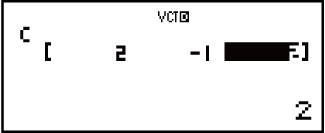
若要編輯向量變數的元素:
1. 按 
 (VECTOR)
(VECTOR) (Data),然後在出現的選單上選擇要編輯的向量變數。
(Data),然後在出現的選單上選擇要編輯的向量變數。
2. 使用顯示的向量編輯畫面編輯向量的元素。
將游標移到包含您想要變更其元素的方格中,輸入新的值,然後按下  。
。
若要複製向量變數 (或 VctAns) 的內容:
1. 使用向量編輯畫面來顯示您要複製的向量。
例如,如果您想要複製 VctA,請執行下列按鍵操作:
 (VECTOR)
(VECTOR) (Data)
(Data) (VctA)。
(VctA)。
如果要複製 VctAns 的內容,請執行下列操作以顯示 VctAns 畫面:

 (VECTOR)
(VECTOR) (VctAns)
(VctAns) 。
。
2. 按下 
 (STO),然後執行以下其中一種按鍵操作,以指定複製目的地:
(STO),然後執行以下其中一種按鍵操作,以指定複製目的地: (VctA)、
(VctA)、 (VctB) 或
(VctB) 或  (VctC)。
(VctC)。
此時將會顯示向量編輯畫面,其中內含複製目的地的內容。
向量計算範例
下列範例使用 VctA = (1, 2) 和 VctB = (3, 4) (來自範例 1),以及 VctC = (2, -1, 2) (來自範例 2)。
範例 3:3 × VctA (向量數量乘積),3 × VctA - VctB (使用 VctAns 的計算範例)
 3
3

 (VECTOR)
(VECTOR) (VctA)
(VctA)
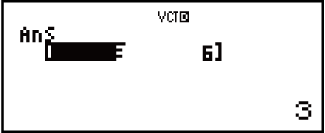


 (VECTOR)
(VECTOR) (VctB)
(VctB)
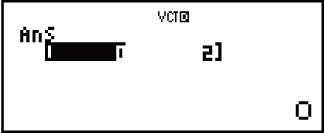
範例 4:VctA • VctB (向量內積)


 (VECTOR)
(VECTOR) (VctA)
(VctA)

 (VECTOR)
(VECTOR) (Dot)
(Dot)

 (VECTOR)
(VECTOR) (VctB)
(VctB)
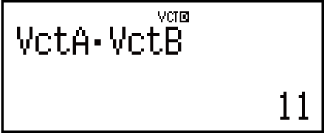
範例 5:VctA × VctB (向量外積)


 (VECTOR)
(VECTOR) (VctA)
(VctA)

 (VECTOR)
(VECTOR) (VctB)
(VctB)
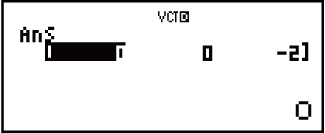
範例 6:取得 VctC 的絕對值。


 (Abs)
(Abs)

 (VECTOR)
(VECTOR) (VctC)
(VctC)

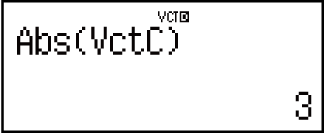
範例 7:確定由 VctA 和 VctB 所形成的角度有三位小數 (Fix 3)。(角度單位:Deg)
(cos𝜃 = (𝐴∙𝐵) |𝐴||𝐵|, 會成為 𝜃 = cos-1(𝐴∙𝐵) |𝐴||𝐵|)

 (SETUP)
(SETUP) (Fix)
(Fix)



 (VECTOR)
(VECTOR) (VctA)
(VctA)

 (VECTOR)
(VECTOR) (Dot)
(Dot)

 (VECTOR)
(VECTOR) (VctB)
(VctB)



 (Abs)
(Abs)
 (VECTOR)
(VECTOR) (VctA)
(VctA)


 (Abs)
(Abs)
 (VECTOR)
(VECTOR) (VctB)
(VctB)


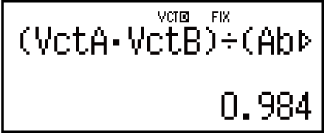

 (cos-1)
(cos-1)